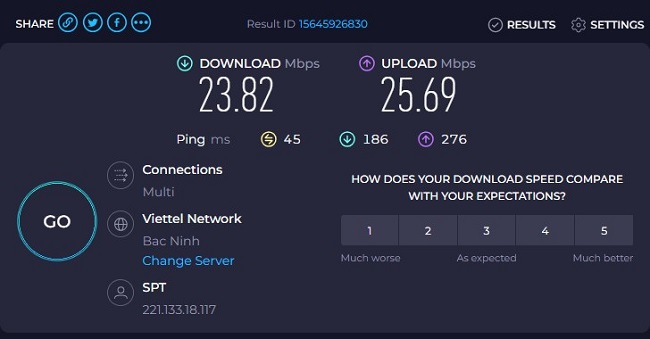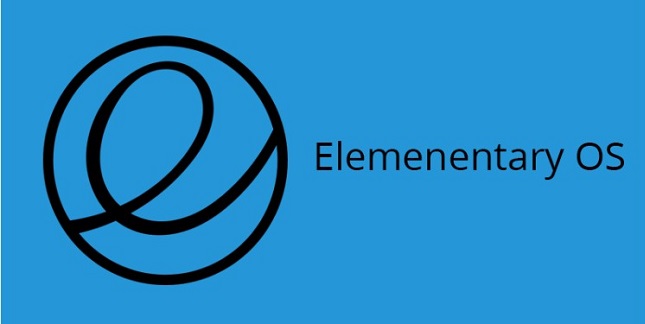Lợi ích của Remote MySQL
Remote MySQL mang lại nhiều tiện ích quan trọng, đặc biệt là khi bạn cần làm việc với cơ sở dữ liệu từ xa mà không bị giới hạn trong môi trường hosting. Dưới đây là những lợi ích nổi bật:
- Truy cập cơ sở dữ liệu từ xa mà không cần đăng nhập cPanel
- Tiết kiệm thời gian và tăng tính linh hoạt khi làm việc với dữ liệu.
- Quản lý dữ liệu dễ dàng từ ứng dụng bên ngoài
- Thao tác nhanh hơn, hỗ trợ trực quan hóa dữ liệu và thực hiện các câu lệnh SQL phức tạp mà không cần dòng lệnh
- Tích hợp và đồng bộ dữ liệu giữa nhiều hệ thống
- Hỗ trợ phát triển và thử nghiệm linh hoạt
- Tăng tính bảo mật với các phương thức kết nối mã hóa
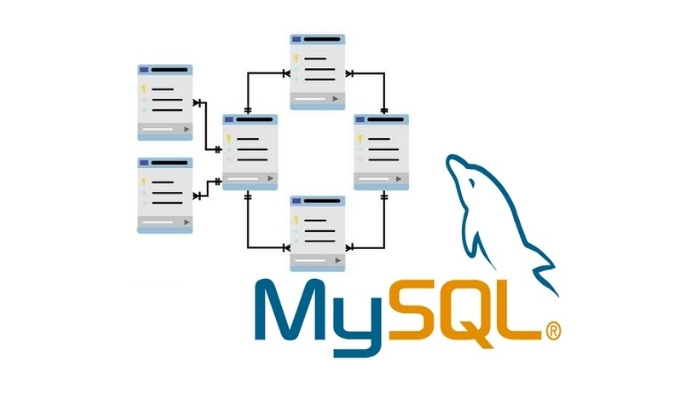
Hướng dẫn Remote MySQL trên cPanel Hosting
Bước 1: Truy cập vào Remote Database Access
Đăng nhập cPanel, vào Databases → Remote Database Access để thêm hoặc quản lý IP truy cập MySQL từ xa.
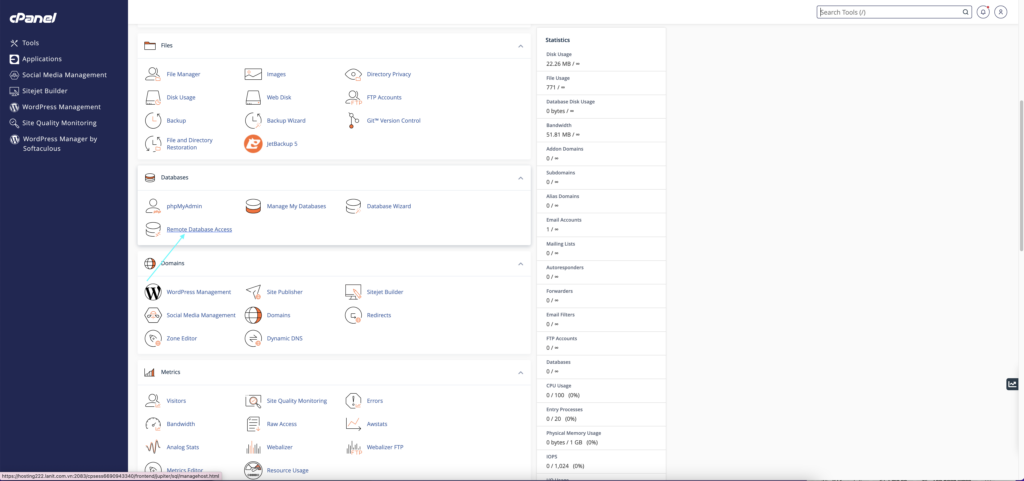
Bước 2: Add IP Remote MySQL trên Hosting cPanel
Trong Add Access Host, nhập IP thiết bị (ví dụ: 115.78.5.187) vào ô Host. Thêm ghi chú ở ô Comment nếu cần, rồi nhấn Add Host để lưu.
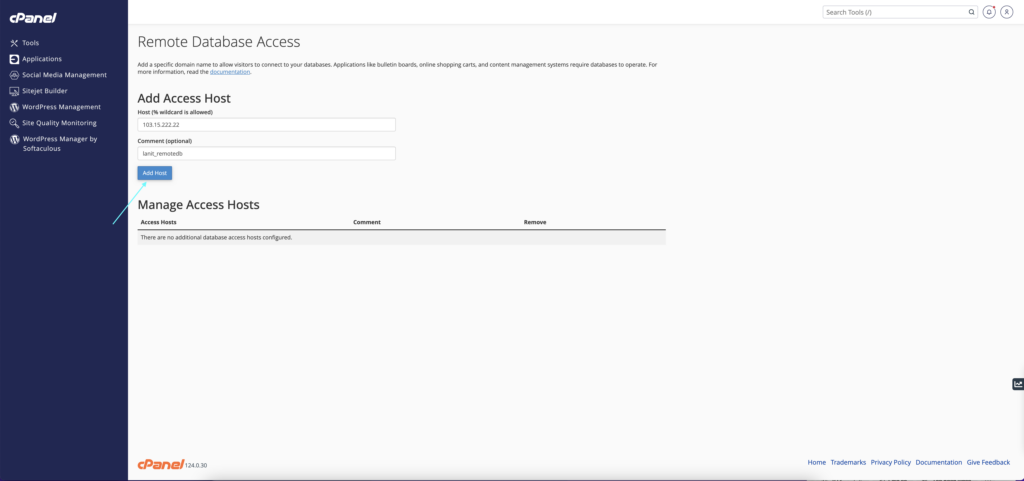
Lưu ý: Để cho phép mọi IP truy cập, nhập ký tự % vào ô Host. Nhưng điều này tiềm ẩn rủi ro bảo mật. Tốt nhất, bạn chỉ nên thêm các IP cụ thể để bảo vệ dữ liệu.
Bước 3: Kiểm tra
Nhấn Add Host, cPanel sẽ xác nhận IP đã được thêm thành công. IP mới sẽ xuất hiện trong danh sách Access Hosts, nơi bạn có thể chỉnh sửa hoặc xóa nếu cần.
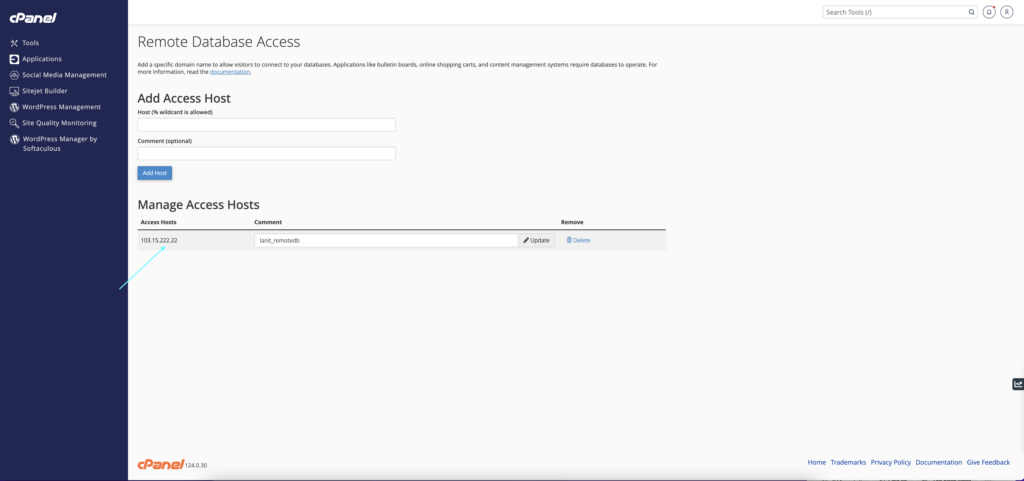
Cách khắc phục lỗi khi Remote MySQL trên cPanel
Trong quá trình Remote đôi khi bạn sẽ gặp một số lỗi, như là:
Lỗi “Access denied for user”
Nguyên nhân: Tài khoản MySQL chưa được cấp quyền truy cập từ xa hoặc thông tin đăng nhập không chính xác.
Giải pháp: Kiểm tra và cấp quyền truy cập bằng lệnh SQL:
GRANT ALL PRIVILEGES ON database_name.* TO 'user'@'%' IDENTIFIED BY 'password';
FLUSH PRIVILEGES;
Sau đó, thử kết nối lại để kiểm tra.
Lỗi không thể kết nối từ xa
Nguyên nhân: Hosting chưa mở cổng 3306 hoặc firewall chặn kết nối.
Cách khắc phục: Kiểm tra cổng kết nối bằng lệnh:
telnet yourdomain.com 3306
Nếu không kết nối được, kiểm tra firewall trên server hoặc liên hệ nhà cung cấp hosting để mở port.
Đảm bảo IP của bạn đã được thêm vào danh sách Remote MySQL trong cPanel.

Lỗi kết nối quá chậm hoặc bị timeout
Nguyên nhân: Kết nối mạng không ổn định, băng thông hạn chế hoặc quá nhiều kết nối đồng thời vào MySQL.
Cách khắc phục: Tối ưu cấu hình MySQL trong file my.cnf:
[mysqld]
max_allowed_packet = 64M
default_authentication_plugin = mysql_native_password
Giới hạn số kết nối từ xa để tránh quá tải:
SET GLOBAL max_connections = 200;
Sử dụng các công cụ giám sát hiệu suất để phát hiện và xử lý các truy vấn chậm.
Lỗi không tìm thấy database khi kết nối
Nguyên nhân: Database chưa được tạo hoặc tên database không khớp.
Cách khắc phục:
- Đảm bảo đã tạo database và tài khoản MySQL trong cPanel.
- Kiểm tra lại tên database, tên user và password.
- Chắc chắn tài khoản MySQL đã được liên kết với đúng database và cấp quyền cần thiết.
Câu hỏi thường gặp
Remote MySQL có khả dụng trên shared hosting không?
Trong nhiều trường hợp, các nhà cung cấp shared hosting có thể không hỗ trợ Remote MySQL để đảm bảo an toàn dữ liệu. Tuy nhiên, một số đơn vị cho phép remote nhưng cần bạn thêm IP vào danh sách truy cập trong cPanel. Hãy kiểm tra chính sách của nhà cung cấp hosting để biết chính xác.
Có thể kết nối MySQL từ xa thông qua SSH không?
Hoàn toàn có thể! Bạn có thể sử dụng SSH tunnel để mã hóa và bảo mật kết nối MySQL từ xa. Ví dụ, bạn có thể dùng lệnh sau:
ssh -L 3307:localhost:3306 [email protected]
Sau đó, bạn có thể kết nối MySQL thông qua cổng 3307 trên localhost, đảm bảo an toàn mà không cần mở port MySQL công khai.
Làm thế nào để kiểm tra hosting đã mở port 3306 chưa?
Bạn có thể dùng lệnh sau để kiểm tra xem hosting có mở cổng 3306 cho MySQL hay không:
nc -zv yourdomain.com 3306
Nếu kết quả trả về là “Connection succeeded”, có nghĩa port 3306 đã mở. Ngược lại, nếu thấy thông báo thất bại, bạn cần liên hệ nhà cung cấp hosting để yêu cầu hỗ trợ.
Nên thuê Hosting ở đâu tốt?
LANIT là lựa chọn hoàn hảo cho dịch vụ hosting với tốc độ vượt trội nhờ máy chủ thế hệ mới, ổ cứng SSD NVMe Enterprise và cấu hình RAID 10, đảm bảo website hoạt động ổn định 24/7. Đội ngũ kỹ thuật giàu kinh nghiệm luôn sẵn sàng hỗ trợ 24/7, phản hồi trong vòng 5 phút, giúp bạn an tâm sử dụng.
LANIT cung cấp dịch vụ Hosting giá rẻ, chất lượng cao với giá chỉ từ 7.750 VNĐ, kèm theo
- Miễn phí SSL, phần mềm quản lý Cpanel/DirectAdmin
- Hệ thống backup tự động mỗi ngày.
- Tương thích nhiều ngôn ngữ lập trình, hỗ trợ MSSQL, MySQL
- Đảm bảo an toàn dữ liệu với tường lửa, phần mềm quét mã độc liên tục.
Đặc biệt, LANIT cam kết hoàn tiền 100% nếu bạn không hài lòng trong 30 ngày đầu sử dụng. Chọn LANIT là chọn sự ổn định, bảo mật và tối ưu chi phí cho doanh nghiệp của bạn!
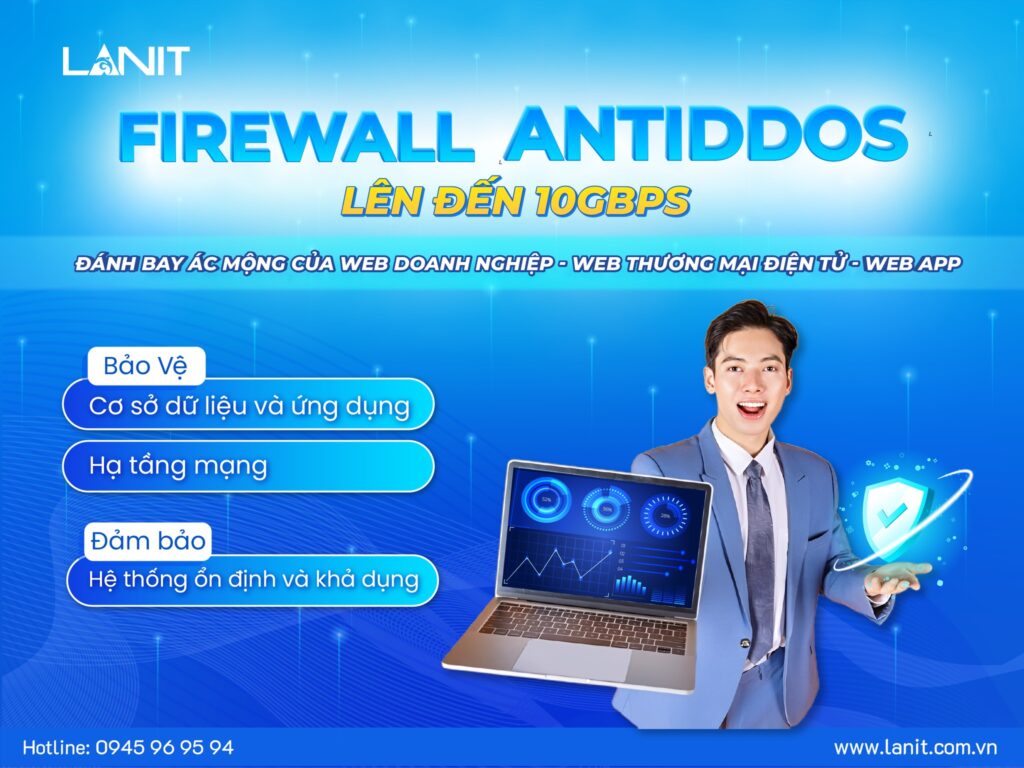
Lời kết
Trên đây là bài viết hướng dẫn Remote MySQL trên cPanel Hosting đơn giản, dễ thực hiện. Hy vọng với những chia sẻ trên của LANIT, các bạn đã hiểu rõ hơn và thực hiện thành công.
Ngoài ra, nếu anh chị có nhu cầu thuê VPS, thuê server giá rẻ lưu trữ website có lưu lượng truy cập lớn, dữ liệu nhiều hãy liên hệ LANIT để nhận tư vấn, báo giá tốt nhất!
Tham khảo các bài viết cùng chủ đề: